Vue.js ] Vue-cli 라우터 설정하기, 값 전달 ( Vue-Router, params )
작성자는 Vue-cli2로 진행했습니다.
vue-router를 이용해 URL 경로마다 보일 컴포넌트들을 설정할 수 있습니다. vue-router를 이용하면 SPA(Single Page Application)를 구현할 수 있습니다. SPA는 서버로부터 새로운 페이지를 불러오지 않고 현재의 페이지를 동적으로 다시 작성합니다. 마치 여러 페이지를 구현한 것처럼 보이는 효과가 있습니다.
이번 포스팅에서는 vue-router로 SPA를 구현해보겠습니다. 또, 다른 컴포넌트에 router로 값을 전달해보겠습니다.
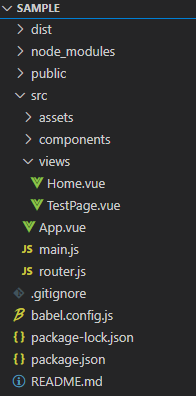
위의 사진은 작성자의 프로젝트 구성입니다.
본 포스팅은 다음 순으로 작성되었습니다.
1. vue-router 설치
2. router.js 작성
- params를 이용한 값 전달
3. main.js 설정 추가
4. App.vue 수정
5. 결과
1. vue-router 설치
터미널에 다음 명령어로 vue-router를 설치합니다.
npm i vue-router --save
2. router.js 작성
라우터의 설정 관련 js 파일을 작성합니다. 이름과 경로는 저와 다르게 구성되어도 문제없습니다.
router.js
import Vue from 'vue';
import VueRouter from 'vue-router';
import Home from './views/Home.vue'
import TestPage from './views/TestPage.vue'
Vue.use(VueRouter)
export default new VueRouter({
mode: 'history',
routes: [
{
path: '/',
name: 'home',
component: Home,
props: true
},
{
path: '/test01',
name: 'test01',
component: TestPage,
props: true
},
],
});mode: # 기호가 포함된 URL을 사용하지 않기 위해history로 설정합니다.hash로 지정하면 # 기호를 포함한 URL을 사용합니다.path: router 경로입니다.name: router에 이름을 부여합니다.component: 표시될 컴포넌트를import하고 지정합니다.props:params를 이용해 router로 값을 전달하고자 할 때 설정해줍니다.
잠깐 params를 이용해 값을 전달하는 방법을 확인해보겠습니다.
router.push({name:"test01",params:{"value":"testValue"}}); path 대신 name을 이용해 이동할 경로를 설정하고, params를 이용해 값을 지정합니다. 위 코드의 방식으로 전달한 params는 다음의 방법으로 받을 수 있습니다.
this.$route.params.value이렇게 router로 전달받은 값은 URL에 표시되지 않습니다.
3. main.js 설정 추가
src\main.js에 router 설정을 추가합니다.
main.js
import Vue from 'vue'
import App from './App.vue'
import router from './router'
Vue.config.productionTip = false
new Vue({
router,
render: h => h(App),
}).$mount('#app')Line 3, 8 의 코드를 추가합니다.
4. App.vue 수정
src\App.vue에 <router-view />코드를 추가합니다.
App.vue
<template>
<div id="app">
<router-view />
</div>
</template> router.js에서 설정한 컴포넌트들이 추가한 코드 부분에서 표시됩니다.
5. 결과

라우터가 잘 설정되어 작동하는 모습입니다. path에 따라서 설정한 component가 보입니다. 또, 값이 전달되는 것도 확인할 수 있네요.
아래는 제가 사용한 src\views 경로의 .vue 파일 코드입니다.
Home.vue
<template>
<div>
<h1>HOME PAGE</h1>
<button @click="clickButton">testPage</button>
<h1>paramsValue : {{this.$route.params.value}}</h1>
</div>
</template>
<script>
export default {
name: "App",
components: {
},
data() {
return {
};
},
methods: {
clickButton() {
this.$router.push({
name: "test01",
params: {
"value" : "Home에서 보낸 value"
}
});
},
},
};
</script>
TestPage.vue
<template>
<div>
<h1>TEST PAGE</h1>
<button @click="clickButton">HOME</button>
<h1>paramsValue : {{this.$route.params.value}}</h1>
</div>
</template>
<script>
export default {
name: "App",
components: {
},
data() {
return {
};
},
methods: {
clickButton() {
this.$router.push({
name: "home",
params: {
"value" : "testPage에서 보낸 value"
}
});
},
},
};
</script>
이번에는 vue-router의 기본적인 사용방법에 대해서 알아봤습니다. params를 이용하면 값도 편하게 전달할 수 있는 것 같아요!
짠!